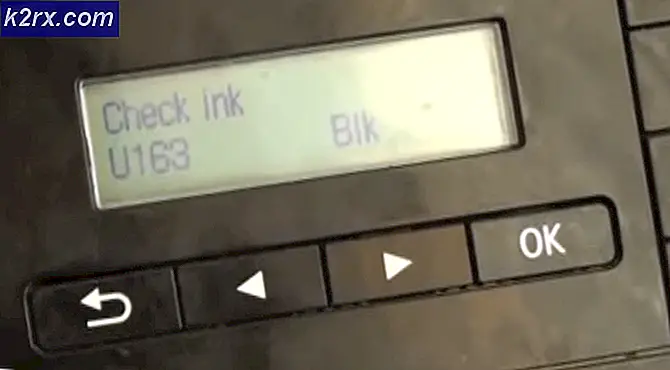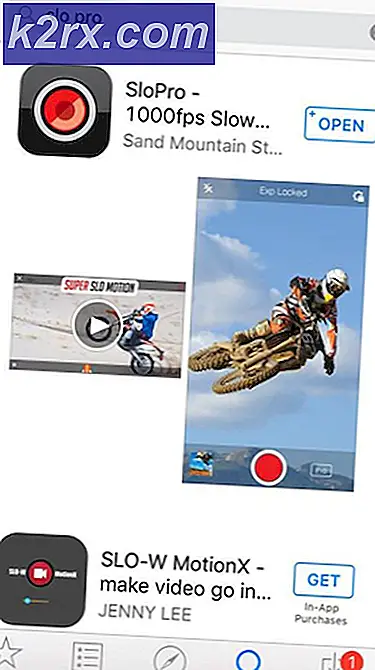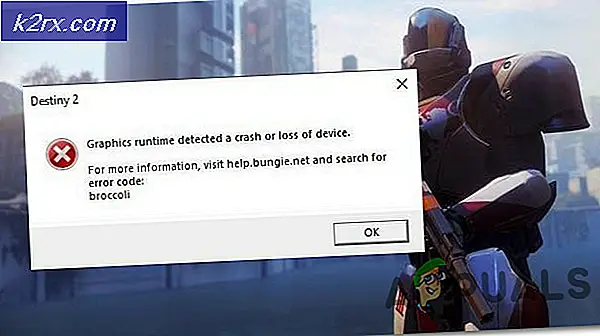Programlar veya uygulamalar yüklenirken Hata Kodu 2755 nasıl düzeltilir
Windows Installer aracılığıyla bir şeyler yüklemeye çalışırken 2755 kodundaki hata, sunucunun bir paket yüklemeye çalışırken beklenmedik bir hata verdiğini belirtir. Düz İngilizce'ye girdiğinizde, yazılımı yükleme girişimlerinizde ciddi bir hata olduğu ve büyük ihtimalle bunu yapamayacağınız anlamına gelir.
Bu hatayı bir dizi farklı yükleme dosyasıyla alabilirsiniz ve bu onların hatası değil. Hata, Windows 'yükleyici klasörü ve belirli nedenlerle (örneğin, kötü amaçlı yazılım gibi) karışıklığa neden olabilecek ve sisteminize herhangi bir şey yüklemenize izin vermeyen belirli izinlerle ilgilidir.
Denemeniz için birkaç çözüm vardır ve bunların hepsi farklı bir yönüyle ilgilenir, bu da sizin için çalışanı bulmadan önce hepsini denemeniz gerekebilir anlamına gelir. Denemeleri kolay oldukları unutulmamalıdır, sadece aşağıdaki yöntemlerde verilen talimatları dikkatle takip etmeniz yeterlidir ve ihtiyacınız olan yazılımı çok az zamanda veya hiç bir zaman kurabilirsiniz.
Yöntem 1: Windows dizinine bir Installer klasörü ekleyin.
Bu hata genellikle, Installer klasörünün OS bölümünüzdeki Windows dizininden eksik olması gerçeğine bağlıydı. C: işletim sisteminizin kurulu olduğu bölüm olduğunu varsayıyoruz.
PRO TIP: Sorun bilgisayarınız veya dizüstü bilgisayar / dizüstü bilgisayar ile yapılmışsa, depoları tarayabilen ve bozuk ve eksik dosyaları değiştirebilen Reimage Plus Yazılımı'nı kullanmayı denemeniz gerekir. Bu, çoğu durumda, sorunun sistem bozulmasından kaynaklandığı yerlerde çalışır. Reimage Plus'ı tıklayarak buraya tıklayarak indirebilirsiniz.- Hangi Windows sürümüne bağlı olarak Bilgisayarım veya Bu Bilgisayar'ı açın ve C: bölümünü (veya işletim sisteminizin yüklü olduğu bölümü) açın. İçindeki Windows klasörünü açın.
- Boş alanda herhangi bir yere sağ tıklayın ve menüden Yeni ve ardından Klasör'ü seçin. Installer klasörünü adlandırın ve kaydedin. Sisteminizi yeniden başlatın ve yazılımınızı tekrar yüklemeyi deneyin.
Yöntem 2: Kurulum dosyasının şifreli olup olmadığını kontrol edin.
Yüklemekte olduğunuz yazılımın kurulumu şifrelenirse, büyük olasılıkla bu hatayı alırsınız. Ancak, bunu kontrol etmek ve şifrelemeyi kaldırmak oldukça kolaydır.
- Kurulum dosyasını bulun, sağ tıklayın ve açılır menüden Özellikler'i seçin.
- Nitelikler başlığındaki Gelişmiş düğmesini tıklayın.
- Alt başlık altındaki Sıkıştır veya Şifrele öznitelikleri altında, verileri güvenli hale getirmek için İçeriği Şifrele seçeneğinin işaretli olmadığından emin olun. İletişim pencerelerini kapatmak için iki kez Tamam'a tıklayın ve yazılımı tekrar yüklemeyi deneyin.
Yöntem 3: SİSTEM kullanıcı yükleyicide ekleyin.
- Yine, yükleyici dosyasını sağ tıklayın ve açılır menüden Özellikler'i seçin.
- Güvenlik sekmesine gidin ve Düzenle'ye basın .
- Grup veya kullanıcı adları altında : Ekle'ye basın ve SİSTEM, kapaklar ile yazın ve Tamam'a basın.
İzinlerin, SİSTEM kullanıcısı için İzin ver olarak ayarlandığından emin olun . Onlara OK düğmesine basarak iletişim kutularını kapatın. Yazılımınızı şimdi kurmayı deneyin ve kusursuz çalışmalıdır.
Günün sonunda, karmaşık izinler çok fazla baş ağrısına neden olabilir ve yazılım yükleme yeteneğinizi bozabilir. Tek yapmanız gereken, yukarıda belirtilen yöntemlerde belirtilen adımları takip etmektir ve yazılımınızı herhangi bir sorun olmadan yükleyebileceksiniz.
PRO TIP: Sorun bilgisayarınız veya dizüstü bilgisayar / dizüstü bilgisayar ile yapılmışsa, depoları tarayabilen ve bozuk ve eksik dosyaları değiştirebilen Reimage Plus Yazılımı'nı kullanmayı denemeniz gerekir. Bu, çoğu durumda, sorunun sistem bozulmasından kaynaklandığı yerlerde çalışır. Reimage Plus'ı tıklayarak buraya tıklayarak indirebilirsiniz.